 tutoriels informatiques
tutoriels informatiques
 connaissances en informatique
connaissances en informatique
 Comment résoudre les problèmes de mise à jour KB5035942 - Système de crash
Comment résoudre les problèmes de mise à jour KB5035942 - Système de crash
Comment résoudre les problèmes de mise à jour KB5035942 - Système de crash
Apr 02, 2025 pm 04:16 PMCrash du système causé par la mise à jour et les solutions de KB5035942
De nombreux utilisateurs ont signalé des problèmes avec la mise à jour KB5035942 provoquant un crash du système. Cet article fournira des solutions pour vous aider à résoudre des problèmes tels que les accidents du système, les échecs d'installation et les problèmes solides.
KB5035942 est la dernière mise à jour, y compris les améliorations et les corrections de bogues dans Windows Copilot, l'écran de verrouillage, les fonctions de partage et de projection à proximité, et résout également les problèmes dans les paramètres, l'audio USB et la barre des taches. Bien qu'il soit important de maintenir le système à jour, les mises à jour peuvent parfois apporter de nouveaux problèmes, et KB5035942 fait que le système se bloque en fait partie.
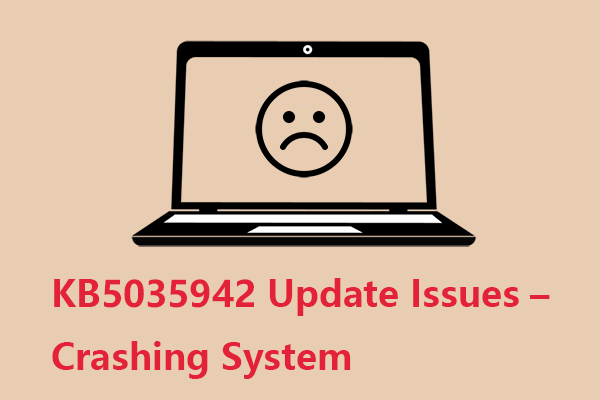
KB5035942 Problème de mise à jour: crash du système
L'accident du système causé par la mise à jour KB5035942 a troublé de nombreux utilisateurs. Les problèmes rapportés par les utilisateurs incluent l'écran bleu des erreurs de mort, les problèmes sonores (comme pas de son lors de la recherche de vidéos), la défaillance de l'installation (KB5035942 ne peut pas être installée, même si elle est installée manuellement) et une réparation automatique d'écran automatique, etc.
Résoudre le problème de mise à jour KB5035942: Crash du système
étant donné que le crash du système causé par KB5035942 est causé par une erreur de mise à jour, vous pouvez attendre que le correctif officiel corrige ces erreurs. Si vous rencontrez à plusieurs reprises KB5035942 Erreur d'écran bleu, il est recommandé de désinstaller la mise à jour et d'attendre la prochaine mise à jour.
étape 1: Appuyez sur Win I pour ouvrir les paramètres et cliquez sur Mettre à jour et la sécurité .
étape 2: Dans l'onglet Windows Update , sélectionnez Afficher l'historique de mise à jour dans le panneau de droite.
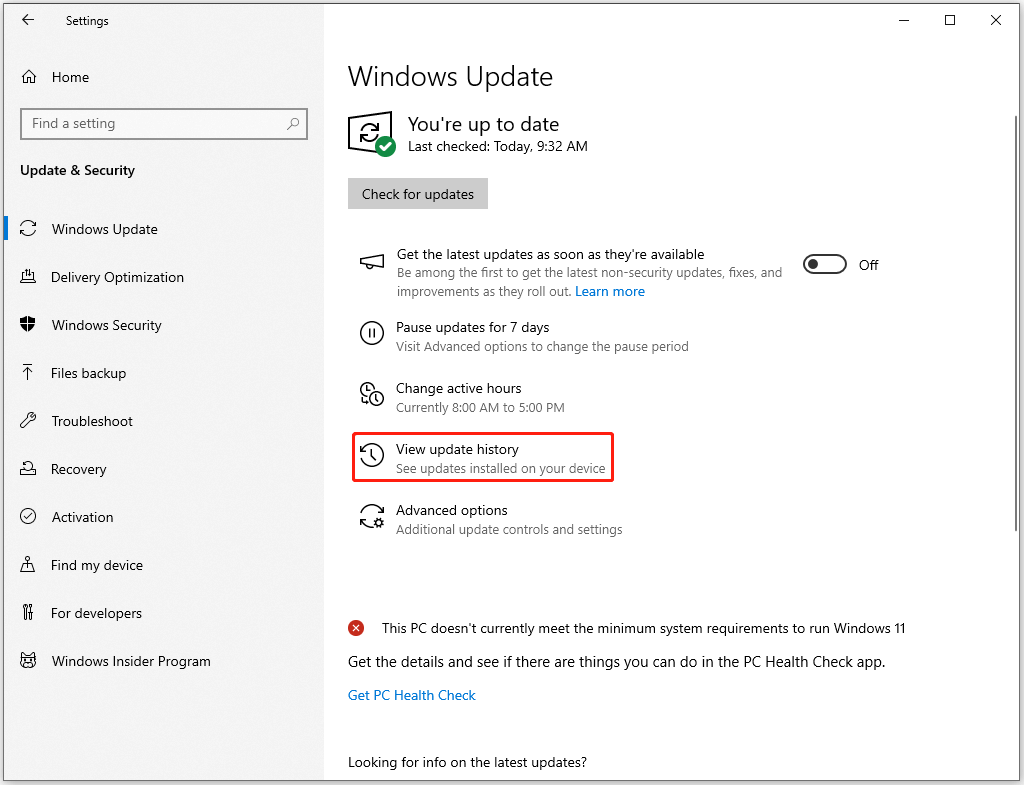
étape 3: Cliquez sur Désinstaller la mise à jour , recherchez la mise à jour KB5035942, cliquez avec le bouton droit et sélectionnez Désinstaller , puis confirmez les modifications pour terminer la désinstallation.
Certains utilisateurs se plaignent qu'après la désinstallation de la mise à jour, Microsoft refectionne automatiquement et l'installera automatiquement. Pour résoudre ce problème, vous devez suivre les étapes ci-dessous pour désactiver la possibilité d'installer automatiquement les dernières mises à jour.
étape 1: Ouvrez les paramètres et entrez la mise à jour de Windows .
étape 2: Assurez-vous que le bascule ensuite pour obtenir les dernières mises à jour dès que possible est désactivée.
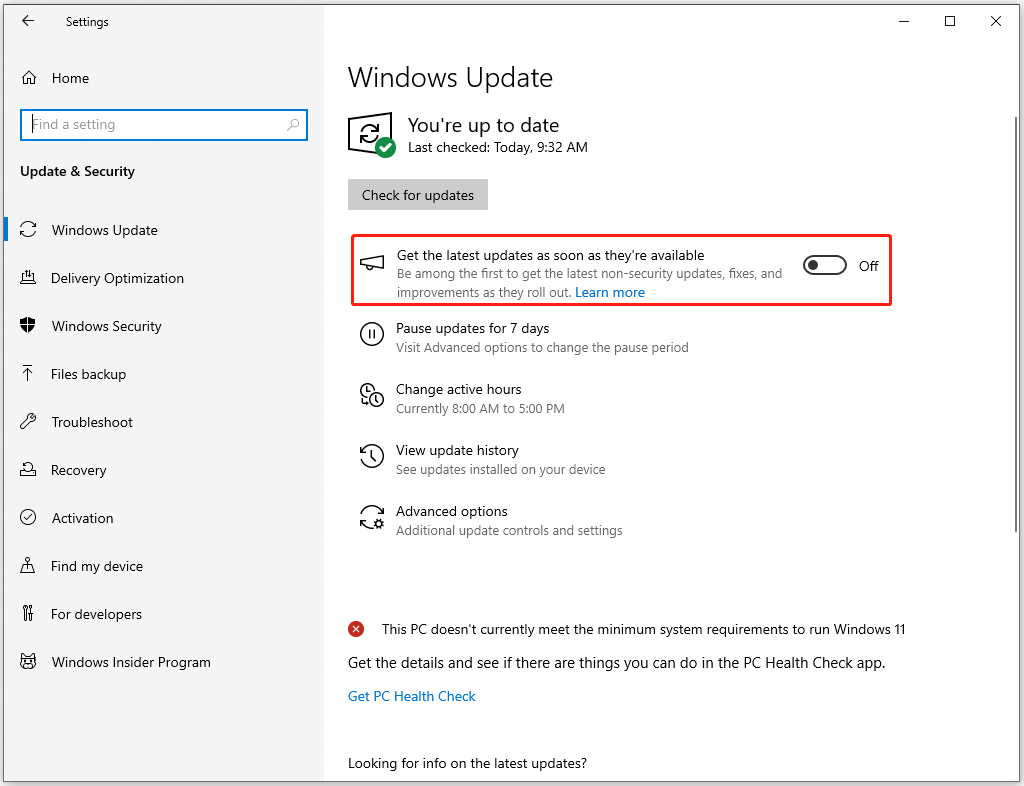
Sauvegarde du système - Minitool Shadowmaker
La mise à jour KB5035942 peut provoquer un écran bleu de décès et des accidents du système, mena?ant votre sécurité de données. Nous vous recommandons fortement de protéger les données importantes grace à la sauvegarde des données.
Minitool Shadowmaker est un logiciel de sauvegarde gratuit qui peut être utilisé pour sauvegarder des fichiers, des dossiers, des partitions, des disques et des systèmes. Vous pouvez configurer les paramètres de sauvegarde tels que les paramètres de planification, les schémas de sauvegarde, la compression, les mots de passe, etc.
Fonctions principales:
- Solutions de sauvegarde fiables
- Récupération rapide du système
- Synchronisation automatique des fichiers
- Clonage de disque sécurisé
- Plan de sauvegarde flexible
- Gestion de sauvegarde intelligente
Il est recommandé de préparer un disque dur externe pour stocker des sauvegardes pour une meilleure sécurité. Vous pouvez télécharger et installer le programme et essayer la version gratuite de 30 jours.
Résumer
Si vous rencontrez un problème que le système se bloque en raison de la mise à jour KB5035942, veuillez essayer la méthode de dépannage ci-dessus. Pour éviter la perte de données causée par la mise à jour KB5035942, il est préférable de sauvegarder toutes les données importantes.
Ce qui précède est le contenu détaillé de. pour plus d'informations, suivez d'autres articles connexes sur le site Web de PHP en chinois!

Outils d'IA chauds

Undress AI Tool
Images de déshabillage gratuites

Undresser.AI Undress
Application basée sur l'IA pour créer des photos de nu réalistes

AI Clothes Remover
Outil d'IA en ligne pour supprimer les vêtements des photos.

Clothoff.io
Dissolvant de vêtements AI

Video Face Swap
échangez les visages dans n'importe quelle vidéo sans effort grace à notre outil d'échange de visage AI entièrement gratuit?!

Article chaud

Outils chauds

Bloc-notes++7.3.1
éditeur de code facile à utiliser et gratuit

SublimeText3 version chinoise
Version chinoise, très simple à utiliser

Envoyer Studio 13.0.1
Puissant environnement de développement intégré PHP

Dreamweaver CS6
Outils de développement Web visuel

SublimeText3 version Mac
Logiciel d'édition de code au niveau de Dieu (SublimeText3)
 Google Translate Image | Traduire le texte en images - Minitool
Jul 12, 2025 am 12:57 AM
Google Translate Image | Traduire le texte en images - Minitool
Jul 12, 2025 am 12:57 AM
Ce guide d'image Google Translate vous montre comment traduire le texte d'une image. Si vous recherchez plus de conseils et de solutions informatiques, vous pouvez visiter le site officiel du logiciel PHP.cn où vous pouvez également trouver des outils informatiques utiles comme Php.cn
 Comment installer manuellement les pilotes de périphériques sur Windows 11/10? - Minitool
Jul 06, 2025 am 12:15 AM
Comment installer manuellement les pilotes de périphériques sur Windows 11/10? - Minitool
Jul 06, 2025 am 12:15 AM
Si votre ordinateur Windows 11/10 ne fait pas automatiquement les dernières versions des pilotes de périphérique, vous devrez les installer manuellement. Dans cet article, le logiciel PHP.CN vous montrera 3 méthodes différentes pour installer manuellement les pilotes sur votre appareil.
 Comment amplifier / booster / augmenter le volume des microphones Windows 11? - Minitool
Jul 06, 2025 am 12:27 AM
Comment amplifier / booster / augmenter le volume des microphones Windows 11? - Minitool
Jul 06, 2025 am 12:27 AM
Cet article diffusé par la page Web officielle de PHP.CN introduit trois méthodes pour améliorer le volume des microphones et augmenter ses performances, dans le panneau de configuration, via les paramètres et par le gestionnaire de périphériques. Lisez le contenu ci-dessous pour afficher les détails.
 Comment ouvrir et exécuter dxdiag.exe sur Windows 10/11
Jul 06, 2025 am 12:23 AM
Comment ouvrir et exécuter dxdiag.exe sur Windows 10/11
Jul 06, 2025 am 12:23 AM
Cet article comprend des réponses pour ce qui est DXDIAG, comment exécuter DXDIAG dans Windows 10/11, les fonctions principales de DirectX Diagnostic Tool et comment mettre à jour le pilote dxdiag.exe. Le logiciel PHP.CN fournit également de nombreux autres conseils et solutions informatiques pour les utilisateurs. Tu peux
 Qu'est-ce qu'un système d'exploitation
Jul 11, 2025 am 03:16 AM
Qu'est-ce qu'un système d'exploitation
Jul 11, 2025 am 03:16 AM
Le système d'exploitation est le logiciel de base pour gérer les ressources matérielles, exécuter des programmes et fournir des interfaces d'interaction utilisateur. Il coordonne la relation entre le matériel et les logiciels et est responsable de l'allocation de la mémoire, de la planification des périphériques, de la gestion des fichiers et du multitache. Les systèmes communs incluent Windows (adapté aux bureaux et aux jeux), MacOS (appareils Apple, adaptés au travail créatif), Linux (open source, adapté aux développeurs) et Android / iOS (système de périphérique mobile). Le choix des utilisateurs ordinaires dépend du scénario d'utilisation, tels que la compatibilité des logiciels, les exigences de sécurité et de personnalisation. Comment afficher les informations système: utilisez la commande winver pour Windows, cliquez sur la machine pour macOS, utilisez les commandes de terminal pour Linux et trouvez le téléphone dans les paramètres. Le système d'exploitation est l'outil sous-jacent à usage quotidien,
 Les meilleures fa?ons de réparer le panneau de configuration de Windows 11/10 qui ne s'ouvre pas!
Jul 08, 2025 am 12:01 AM
Les meilleures fa?ons de réparer le panneau de configuration de Windows 11/10 qui ne s'ouvre pas!
Jul 08, 2025 am 12:01 AM
Avez-vous déjà voulu ajuster les paramètres de l'ordinateur pour résoudre certains problèmes mais souffert du panneau de commande qui ne s'ouvre pas? Il n'y a rien de plus frustrant que cette application ne s'allume pas, vous empêchant de visualiser et de modifier les paramètres du système. Dans cet article, Mul
 Qu'est-ce que Dell Digital Locker? Comment se connecter et l'utiliser sur Dell PC? - Minitool
Jul 07, 2025 am 12:28 AM
Qu'est-ce que Dell Digital Locker? Comment se connecter et l'utiliser sur Dell PC? - Minitool
Jul 07, 2025 am 12:28 AM
Qu'est-ce que Dell Digital Locker? Comment se connecter à Dell Digital Locker? Cet article de Php.cn fournit des réponses. En outre, vous pouvez savoir comment utiliser votre casier Dell Digital pour trouver des produits logiciels inclus avec votre ordinateur Dell.
 Comment ouvrir la console de gestion informatique de Windows 11 de 7 manières? - Minitool
Jul 09, 2025 am 12:18 AM
Comment ouvrir la console de gestion informatique de Windows 11 de 7 manières? - Minitool
Jul 09, 2025 am 12:18 AM
Cet essai résumé par le logiciel PHP.CN vous apprend principalement comment ouvrir la gestion de l'ordinateur Windows 11 avec la recherche Windows, le menu de liaison rapide, l'exécution de la bo?te de dialogue, l'invite de commande, PowerShell, File Explorer, Panneau de configuration, ainsi qu'un raccourci de bureau.





